Cara Menambah Kad Kredit Dalam Apl Tunai

Walaupun Apl Tunai terutamanya berhubung dengan akaun bank anda dan kad debit untuk menyediakan transaksi yang lancar, ia juga menyokong kad kredit. Menambahkan anda
Cara mendapatkan semula hak pengehosan pada Zoom tidaklah sukar. Artikel ini akan memperkenalkan anda secara terperinci cara mengehos dan menuntut semula hos Zoom !

Apabila wabak itu meletus, ini juga masa untuk "takhta" perisian kerja jauh. Walaupun baru muncul, Zoom telah dengan cepat "menewaskan" nama lama seperti TeamViewer, Microsoft Teams, Skype... Ini kerana ia membawa satu siri ciri berguna untuk kedua-dua mesyuarat dalam talian dan pembelajaran dalam talian. Oleh itu, walaupun terdapat banyak skandal keselamatan, Zoom masih digunakan secara meluas di sekolah dan organisasi individu.
Dengan Zoom, anda boleh mengatur pengajaran dalam talian sehingga 40 minit . Terdapat masa yang cukup untuk tempoh kelas biasa. Tambahan pula, Zoom juga menyepadukan ciri untuk merakam, merakam, mengangkat tangan untuk bercakap, mengambil kehadiran, malah menjadualkan mesyuarat dan banyak lagi.
Apabila membuat kelas atau mesyuarat dalam talian, anda akan menjadi hos - pemilik sesi itu. Hos mempunyai semua hak pengurusan, malah boleh berkongsi hak hos dalam Zoom. Ciri ini membantu guru atau pengurus mengurangkan beban kerja mereka. Berikut ialah perkara yang anda perlu tahu tentang pengehosan dan cara menggunakan pengehosan bersama dalam Zoom .
Nota: Versi Zoom Pro, Perniagaan atau Pendidikan baharu mempunyai ciri tugasan hos bersama. Akaun biasa dan asas tidak mempunyai pilihan ini.

Diperlukan untuk menentukan hos bersama
Zum Desktop Pelanggan pada:
Apl Mudah Alih Zoom
Dayakan ciri hos bersama
Akaun: Dayakan pengehosan bersama untuk semua ahli organisasi anda
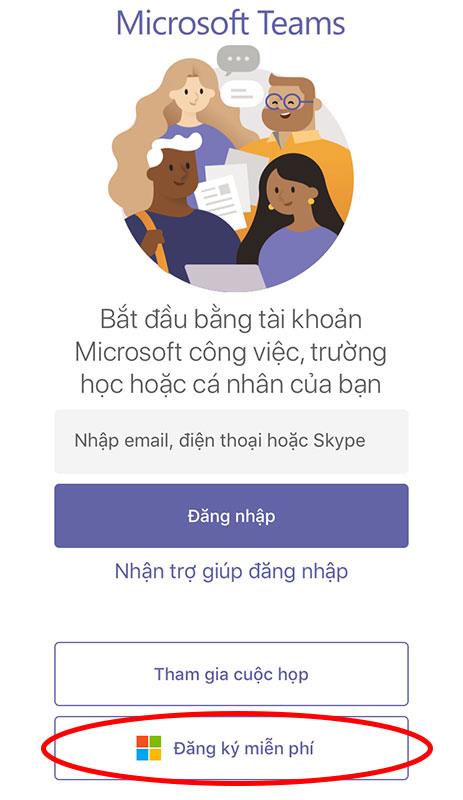
Kumpulan: Dayakan pengehosan bersama untuk semua ahli kumpulan tertentu

Pengguna: Dayakan pengehosan bersama untuk pengguna individu

Bagaimana untuk menentukan hos bersama dalam Zoom
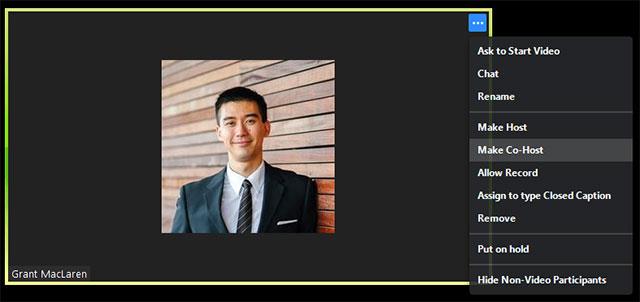
Klik pada 3 titik dan pilih Jadikan Hos Bersama
Langkah 1: Klik Uruskan Peserta
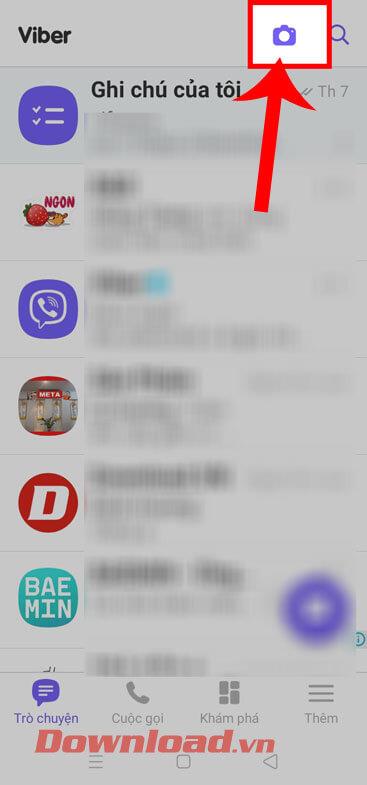
Langkah 2: Pilih nama orang yang anda mahu menjadi hos bersama > pilih Lagi > pilih Jadikan Hos Bersama.

Cara mengalih keluar hos bersama daripada mesyuarat Zoom
Jika anda ingin membatalkan keistimewaan hos bersama mesyuarat Zoom, hanya tuding pada nama mereka, klik pilihan Lagi , kemudian pilih Tarik Kebenaran Hos Bersama daripada menu lungsur.
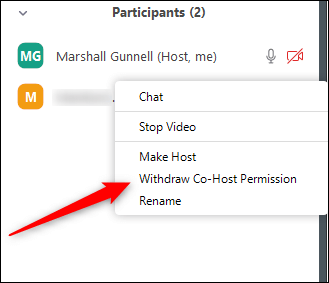
Hos bersama mempunyai hak hos, kecuali hak berikut
Kebenaran hos
Kawalan hos muncul di bahagian bawah skrin jika anda tidak berkongsi skrin.
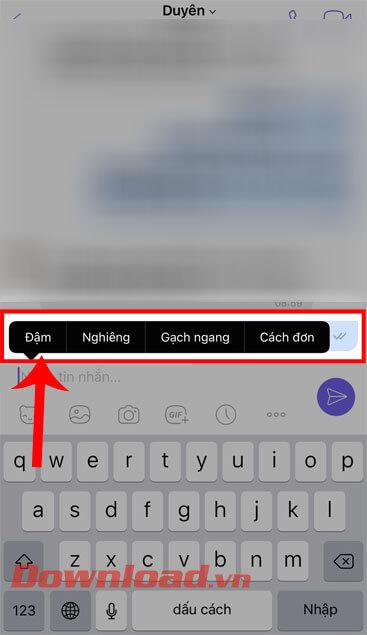
Kawalan hos dalam Zum di Web

Apabila anda berkongsi skrin anda, kawalan muncul di bahagian atas skrin anda atau diseret ke mana-mana lokasi.
Kawalan hos pada Zoom untuk mudah alih
Pada asasnya, kawalan hos pada Zoom untuk Android dan iOS adalah serupa. Artikel itu akan mengambil contoh pada iPhone.
Pada iPhone, kawalan hos akan muncul di bahagian bawah skrin, kecuali Tamat ke tamat atau keluar dari mesyuarat. Pada iPad, ia akan muncul di bahagian atas skrin.
 atau Nyahredam
atau Nyahredam  /Redam
/Redam  : Membolehkan anda menyambung ke audio mesyuarat dan, setelah disambungkan, meredam atau menyahredamkan mikrofon.
: Membolehkan anda menyambung ke audio mesyuarat dan, setelah disambungkan, meredam atau menyahredamkan mikrofon. /Hentikan Video
/Hentikan Video  : Mulakan atau hentikan main balik video.
: Mulakan atau hentikan main balik video. : Mula berkongsi skrin atau fail.
: Mula berkongsi skrin atau fail. : Lihat senarai dan urus ahli yang mengambil bahagian.
: Lihat senarai dan urus ahli yang mengambil bahagian.Anda boleh merujuk kepada : Cara mengalih keluar had 40 minit semasa mengajar menggunakan Zoom
Walaupun Apl Tunai terutamanya berhubung dengan akaun bank anda dan kad debit untuk menyediakan transaksi yang lancar, ia juga menyokong kad kredit. Menambahkan anda
Mengikut sifatnya, media sosial adalah mengenai perkongsian, tentang orang yang mengetahui di mana anda berada dan apa yang anda lakukan. Menggunakan media sosial bermakna mengharapkan untuk kalah di
Pembentangan Canva membolehkan anda membayangkan semula dan mencipta pembentangan yang bermaklumat dan menarik secara visual. Ini adalah terima kasih kepada perpustakaan media yang besar dan a
Setelah Borang Google dilengkapkan, tiba masanya untuk berkongsi dengan khalayak sasaran anda. Borang boleh membantu anda melibatkan diri dengan bakal pelanggan dan mengetahui lebih lanjut
Melukis ialah salah satu perkara paling menarik yang boleh anda lakukan dengan iPad. Walau bagaimanapun, anda memerlukan aplikasi untuk membantu anda melukis. Kebanyakan aplikasi lukisan tersedia beroperasi pada a
Kebanyakan orang menggunakan Apple Notes untuk menulis dan menyegerakkan nota pada iCloud. Aplikasi ini memudahkan bukan sahaja akses anda kepada nota daripada pelbagai peranti Apple, ia juga membuat
Slaid Google ialah tempat terbaik untuk mendapatkan templat percuma untuk memformat dan membuat pembentangan. Percuma untuk pengguna Gmail dan sebahagian daripada G-Suite, anda boleh pilih
Jika anda seorang TikToker yang bersemangat dan kerap membuat siaran untuk mengekalkan penglibatan khalayak cemerlang anda, anda mungkin menggunakan bahagian Draf (atau Pencipta
Jika anda tidak dapat menghantar mesej kepada rakan dalam Roblox, mereka mungkin telah menyekat anda atas sebab tertentu. Tetapi bagaimana fungsi ini berfungsi dengan tepat, dan adakah terdapat cara lain untuk
Jika anda sedang mencari fon terbaik untuk digunakan pada peranti MIUI anda, Xiaomi menjadikannya sangat mudah. Apa yang anda perlu lakukan ialah memuat turun fon yang anda inginkan, simpannya
Terdapat banyak perkara yang boleh anda lakukan di Telegram, seperti menggunakan pelekat atau menyertai salah satu saluran Telegram terbaik. Untuk mengembangkan lagi fungsinya,
Apabila anda mula-mula membuat akaun WhatsApp, anda mendaftar menggunakan nombor telefon anda yang sedia ada, yang membolehkan anda mengakses senarai kenalan telefon anda. Namun, tidak
Telegram menawarkan katalog besar pelekat percuma yang boleh ditambah ke perpustakaan anda. Pelekat datang dalam pek untuk menyatakan perasaan dan emosi yang berbeza, atau
Apabila anda cuba menghubungi seseorang di Messenger tanpa berjaya, salah satu sebab yang mungkin ialah anda telah disekat. Kesedaran itu tidak menyenangkan,
Soundboard ialah program komputer yang membantu aplikasi seperti Discord dalam mencipta kesan bunyi yang hebat. Ia juga membolehkan anda memuat naik pelbagai bunyi ke
Apabila anda cuba menarik perhatian seramai mungkin penonton, anda perlu menggunakan setiap alat CapCut yang tersedia. Tindanan membantu membuat video
Dikemas kini 14 Nov. 2022, oleh Steve Larner, untuk menggambarkan proses Android/iOS semasa untuk membuat Gmail tanpa nombor telefon. Jika anda ingin membuat yang baru
Spotify memudahkan anda berkongsi senarai main dengan keluarga dan rakan anda – terdapat butang Kongsi betul-betul dalam apl. Selain itu, anda mempunyai pilihan untuk dilakukan
Terdapat pelbagai item yang anda perlukan untuk menyimpan dalam "Legend of Zelda: Tears of the Kingdom" (TotK). Kebanyakan mereka memerlukan wang untuk mendapatkannya. The
Saluran Telegram boleh menjadi cara terbaik untuk mengikuti perkembangan terkini tentang politik, sukan, perniagaan atau sebarang topik lain yang menarik minat anda. Sebagai saluran


















